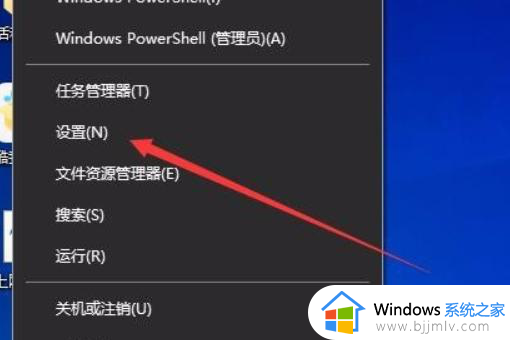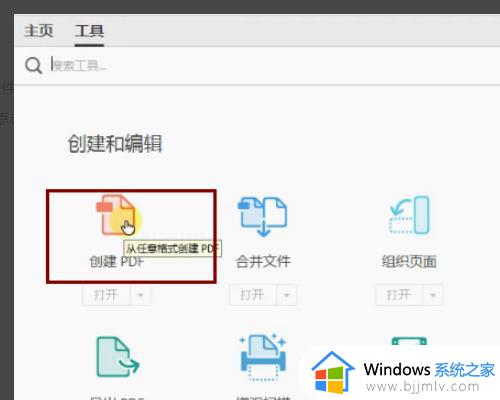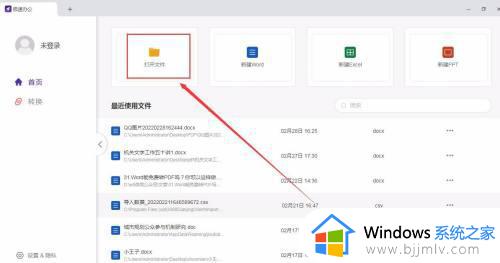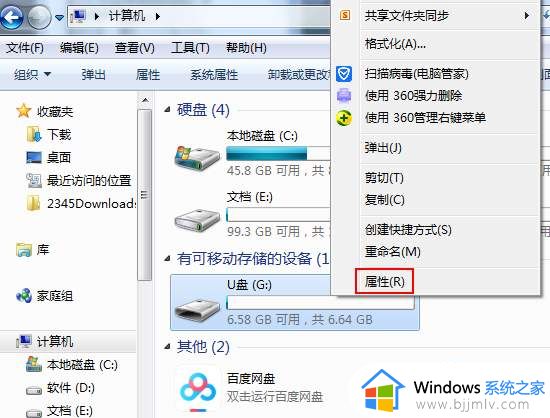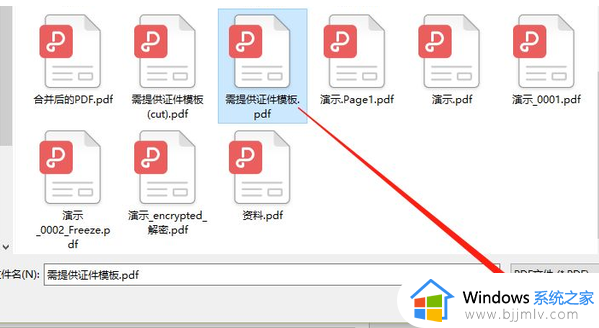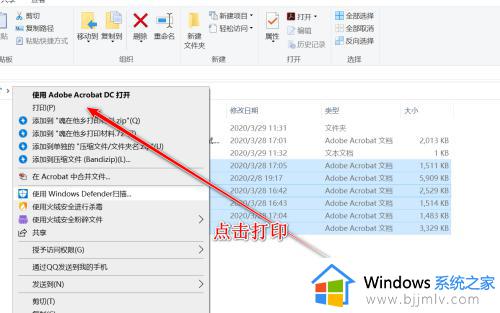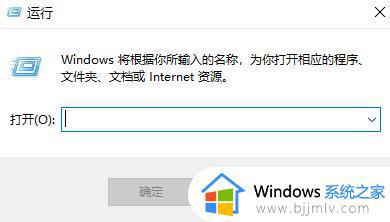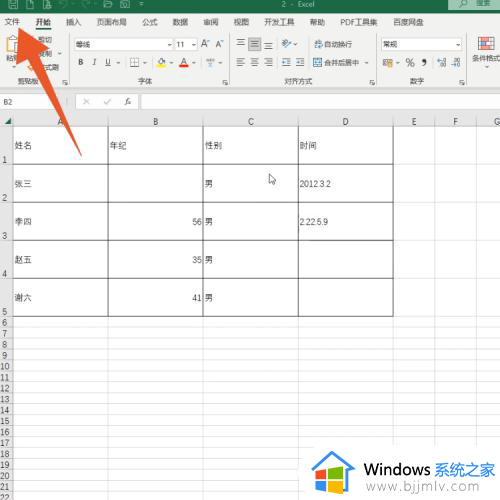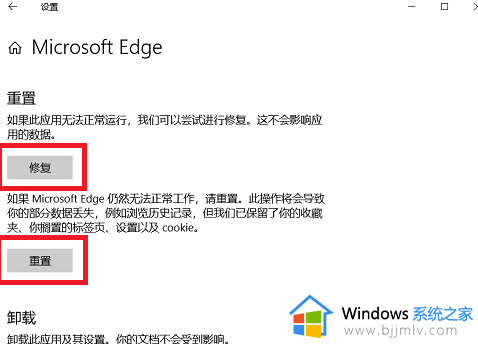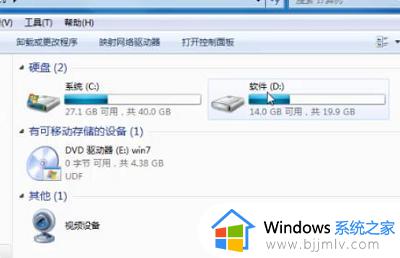adobe打开不了pdf文件错误怎么办 pdf文件用adobe reader打不开的解决方法
pdf是一种常见的文件格式,可以通过很多软件来打开,可是近日有用户要用adobe reader打开pdf文件的时候,发现打开不了出现文件错误的情况,不知道该怎么办呢,针对这个问题,今天就由笔者给大家介绍一下pdf文件用adobe reader打不开的解决方法。
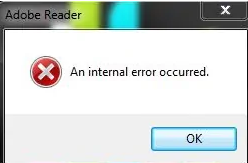
具体方法如下:
1、点击“开始-->运行”,输入“regedit”并按回车键进入注册表编辑程序,Windows 7(win7)亦可点击左下角Windows徽标,然后输入regedit并按回车键。
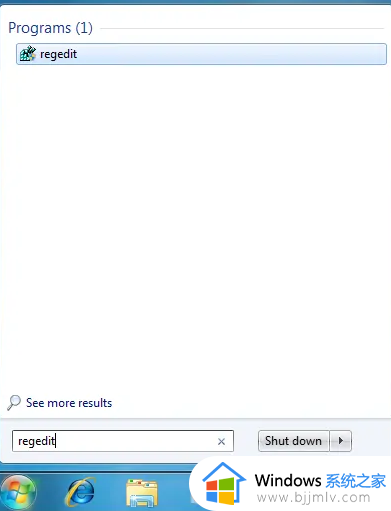
2、依次点击打开“[HKEY_LOCAL_MACHINE\SOFTWARE\Policies\Adobe\Acrobat Reader\11.0\FeatureLockDown]”。
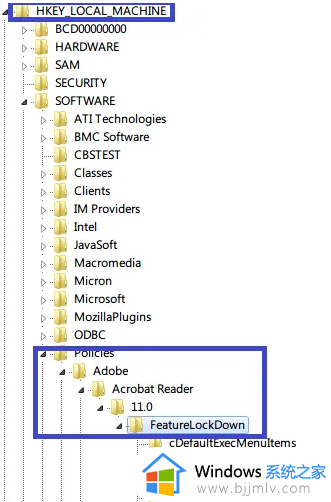
3、查看 bProtectedMode,默认为“1”。
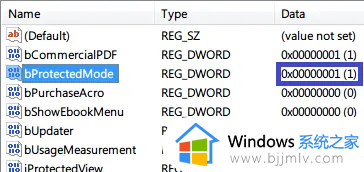
4、双击此DWORD,在弹出画面修改为“0”。
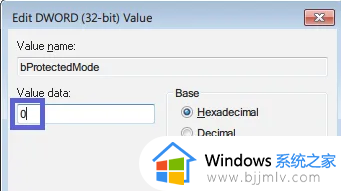
5、修改后画面如下。
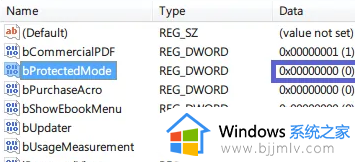
6、退出注册表即可。
7、打开Adobe Reader ,依次点击“Edit-->Preferences...(中文为‘编辑-->首选项’)”。

8、点击“General('一般')”,将“Enable Protected Mode at startup(启动时启用保护模式)”前面方框内取消,并点击“确定”或“OK”。
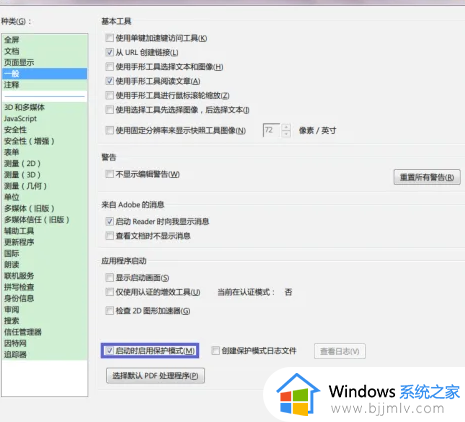
9、提示是否继续,点击“是(Y)”或“Yes”,然后重新打开Adobe Reader即可。
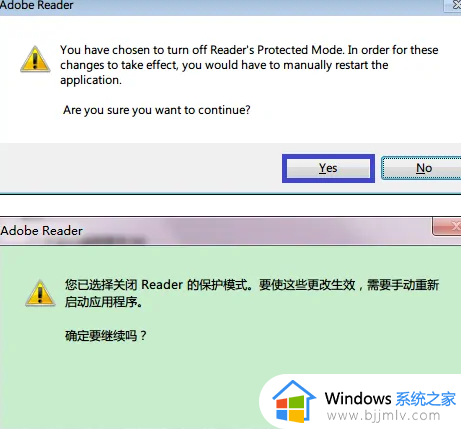
以上给大家讲解的就是adobe打开不了pdf文件错误的详细解决方法,通过上面方法解决之后,就可以正常打开pdf文件了。